Už žiadne nudné a nudné stretnutia.
- Spoločnosť Microsoft oznámila, že do Teams prichádza 20 filtrov Snapchat.
- Teraz je k dispozícii celosvetovo a pred pripojením sa k schôdzi si môžete dať obľúbené filtre.
- Dobrá správa pre mnohých?

XNAINŠTALUJTE KLIKNUTÍM NA STIAHNUŤ SÚBOR
Tento softvér opraví bežné chyby počítača, ochráni vás pred stratou súborov, škodlivým softvérom, zlyhaním hardvéru a optimalizuje váš počítač na maximálny výkon. Opravte problémy s počítačom a odstráňte vírusy teraz v 3 jednoduchých krokoch:
- Stiahnite si Restoro PC Repair Tool ktorý prichádza s patentovanými technológiami (dostupný patent tu).
- Kliknite Spustite skenovanie nájsť problémy so systémom Windows, ktoré by mohli spôsobovať problémy s počítačom.
- Kliknite Opraviť všetko na opravu problémov ovplyvňujúcich bezpečnosť a výkon vášho počítača.
- Restoro bol stiahnutý používateľom 0 čitateľov tento mesiac.
Po zavedení zdanlivo rýchlejšieho a energeticky efektívnejšieho
Tímy 2.0, Microsoft oznámil, že jeho perla telekonferencie, Teams, sa spojila so Snapchatom, aby integrovala svoje filtre do aplikácie.Viac ako 20 z Najpopulárnejšie šošovky Snapchat budú k dispozícii v aplikácii Teams „v najbližších týždňoch“ a môžete si ich aktivovať pred pripojením k schôdzi.
Šošovky umožňujú používateľom pridávať do videohovorov efekty rozšírenej reality (AR), čím prinášajú živšiu ľudskú interakciu na stretnutia. AR zachytáva a spracováva informácie o našom fyzickom prostredí a potom ich prekrýva virtuálnymi objektmi a informáciami, čo nám umožňuje vidieť a zažiť svet iným spôsobom.
Nie je to tak dávno, čo spoločnosť Microsoft priniesla Camera Kit, multiplatformovú súpravu Snap Inc od spoločnosti Snap, ktorá vám umožňuje poskytovať rozšírenú realitu. skúsenosti s mobilnými aplikáciami, na platformu Flip tohto technologického giganta, takže to nebude prvýkrát a pravdepodobne ani nebude byť posledný.
Keďže AR používa kamery, senzory a displeje, ktoré sú už zabudované do videokonferencií, dokonale a bezproblémovo zapadá do Teams.
Ako teda fungujú filtre Snapchat v tímoch, môžete sa opýtať? Nižšie nájdete sprievodcu, ako používať filtre Snapchat v tímoch, ktoré, ako dúfame, budú k dispozícii o niekoľko týždňov, ako sľúbili predstavitelia Redmondu.
Ako používať filtre Snapchat v aplikácii Teams
1. Pred pripojením k schôdzi kliknite Video efekty ➜ Viac video efektov.
2. Posuňte zobrazenie nadol v pravom paneli a vyberte Snapchat pod Filtre kategórii
3. Prejdite nadol, aby ste zobrazili všetky a vyberte svoje obľúbené Objektív.
4. Kliknite Pridať sa teraz.
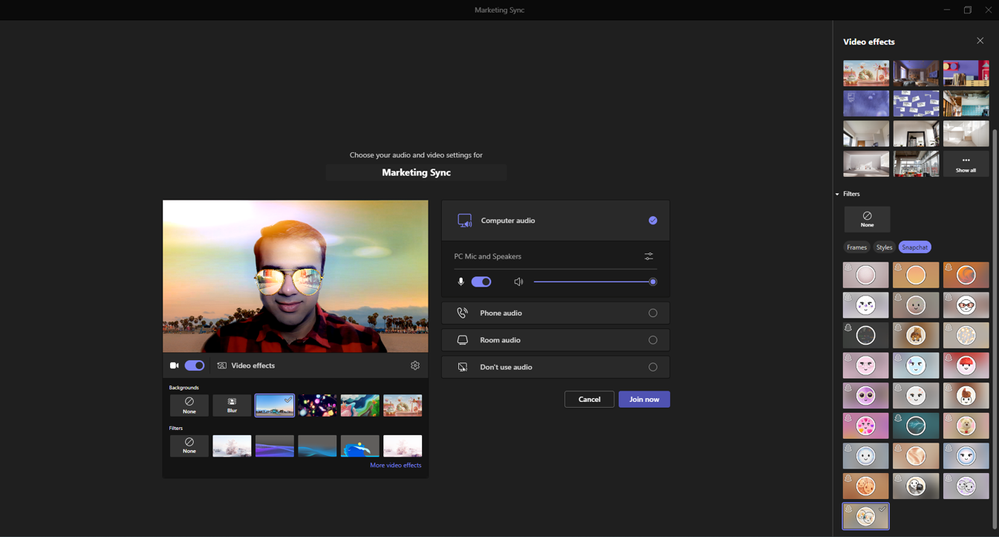
5. Počas stretnutia môžete stále umiestniť filter Snapchat. Kliknite Viac v hornej časti obrazovky ➜ Video efekty.
6. Posuňte zobrazenie nadol v pravom paneli a vyberte Snapchat pod Filtre kategórii.
7 Prejdite nadol, aby ste zobrazili všetky a vyberte svoj obľúbený objektív
8 Kliknite Použiť ak ste spokojní s filtrom Snapchat, vráťte sa späť na schôdzu Teams.
Už sme o tom informovali avatarov v aplikácii a funkcie animovaného pozadia prichádzajú aj do Teams, takže je bezpečné povedať, že je to dobrý krok pre Microsoft aj Snap Inc.
Čo si myslíte o integrácii filtrov Snapchat v rámci Microsoft Teams? Dajte nám vedieť v komentároch!
Stále máte problémy? Opravte ich pomocou tohto nástroja:
SPONZOROVANÉ
Ak rady uvedené vyššie nevyriešili váš problém, váš počítač môže mať hlbšie problémy so systémom Windows. Odporúčame stiahnutím tohto nástroja na opravu počítača (hodnotené ako skvelé na TrustPilot.com), aby ste ich mohli jednoducho osloviť. Po inštalácii stačí kliknúť na Spustite skenovanie tlačidlo a potom stlačte Opraviť všetko.


